Weergaven in de Bulk editor
Weergaven stellen je in staat om het productoverzicht aan te passen en op te slaan. Hiermee kunnen gebruikers een productselectie maken met aangepaste kolommen en deze opslaan als een weergave voor later gebruik.
Standaardweergave
Standaard zijn er twee weergaven: Alle producten en Alle producten met fabrikant.
- Deze twee weergaven zijn vergrendeld en kunnen niet worden overschreven.

Weergaven maken en bijwerken
Maak aangepaste weergaven die zijn afgestemd op jouw specifieke behoeften. Dit artikel legt uit hoe je aangepaste weergaven kunt maken en bijwerken.
Nieuwe weergave maken
De eenvoudigste manier om te beginnen is met de weergave Alle producten. Filter vervolgens met de filters en zoekfunctie om de producten te vinden.
Zodra je de productweergave naar wens hebt ingesteld, maak je een nieuwe weergave door op de knop Opslaan links in de Filterbar te klikken.
In het venster dat nu opent, heb je twee keuzes. Je kunt ofwel kiezen om een van de bestaande weergaven te overschrijven of een compleet nieuwe weergave te maken:
Let op! Je kunt alleen bestaande weergaven overschrijven die je zelf hebt gemaakt.
Dat wil zeggen, jij kunt de weergave van een collega of een standaardweergave niet overschrijven.
Na het opslaan wordt de pagina bijgewerkt en de weergavenaam in de Filterbar toont de naam die je je weergave hebt gegeven.
Wat is inbegrepen in een weergave?
Weergaven omvatten het geselecteerde filter, kolommen, plaatsing van kolommen en sortering.
Daarnaast is het dynamisch, zodat je bij je volgende bezoek een bijgewerkte productselectie krijgt als meer producten overeenkomen met het filter.
Alle weergaven krijgen een URL zodat ze gemakkelijk met anderen kunnen worden gedeeld.
Weergave bijwerken
Een weergave bijwerken is heel eenvoudig!
Selecteer de weergave die je wilt wijzigen, pas deze naar wens aan en selecteer opslaan.
Hier kies je ervoor om op te slaan als een bestaande weergave door op de weergavenaam te klikken en vervolgens op Opslaan.
Kolommen in het productoverzicht
Deze functie stelt je in staat om de weergave van kolommen in het productoverzicht aan te passen.
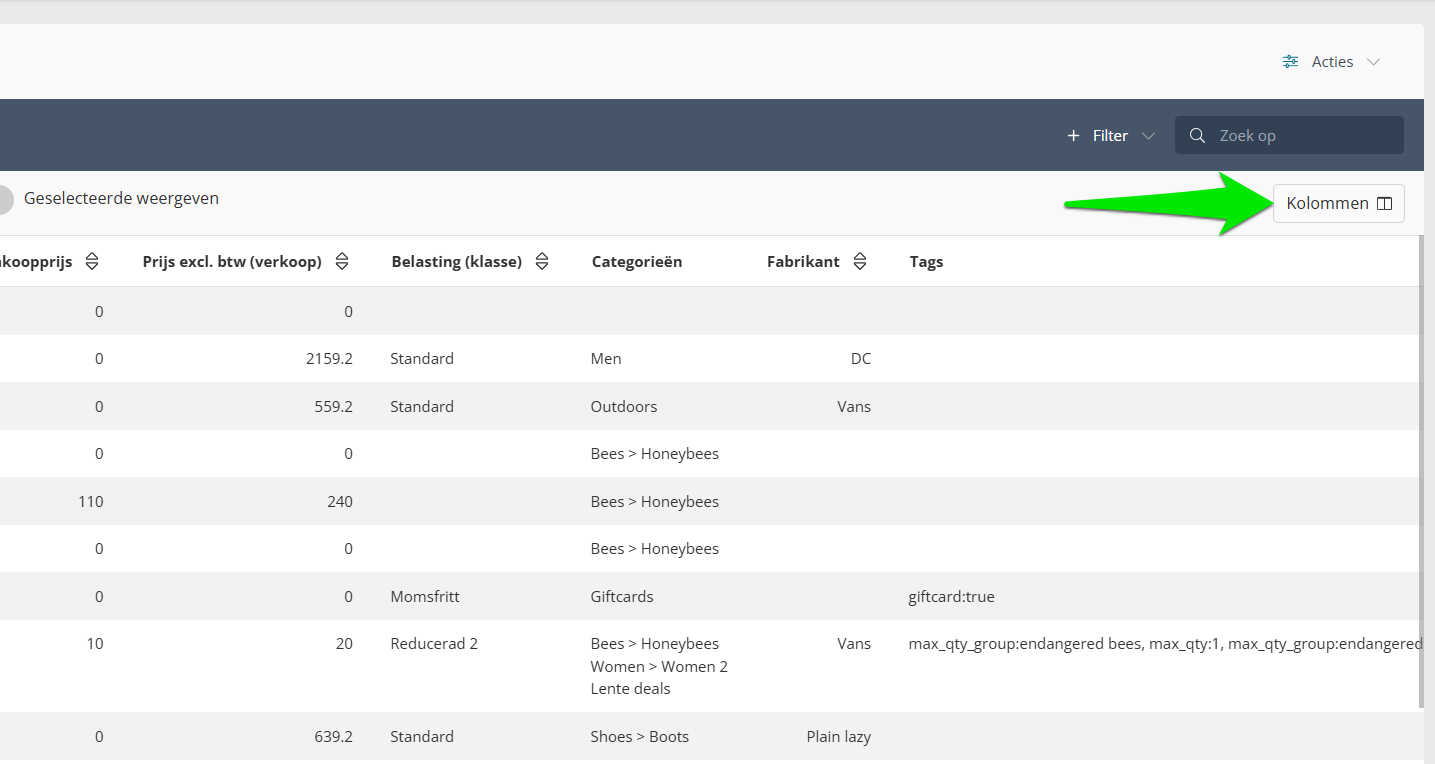
Weergave
De weergave heeft een standaard selectie van kolommen om gemakkelijk een overzicht te krijgen. Deze kolommen kunnen individueel naar behoefte worden aangepast. Om de weergave aan te passen, klik je op de knop Kolommen aan de rechterkant van het overzicht.
Selectie en aanpassing van kolommen
Wanneer je op de knop Kolommen klikt, opent er een nieuw venster waar de weergave kan worden aangepast. Het venster is verdeeld in tweeën, waarbij je beschikbare kolommen links ziet en geselecteerde kolommen rechts. Wanneer je een kolom vindt die je wilt weergeven, selecteer je deze door er één keer op te klikken en vervolgens op Toevoegen te klikken. Hiermee wordt de kolom onderaan Geselecteerd toegevoegd. De plaatsing kan worden aangepast met de pijlknoppen in het midden.
Als je de kolom die je zoekt weet, kun je er gemakkelijk naar zoeken. De zoekfunctie bevindt zich bovenaan, zowel aan de linker- als aan de rechterkant.
Wanneer je tevreden bent met de geselecteerde kolommen, klik je op de groene knop Selecteren.
De weergave kan op elk moment worden aangepast en gepersonaliseerd.
Varianten tonen
Bulk editor staat je alleen toe waarden op hoofdproducten te wijzigen, en daarom worden varianten niet standaard weergegeven. Als je varianten wilt zien, bijvoorbeeld als je voorraadniveaus wilt zien, kun je eenvoudig Varianten tonen inschakelen.
Wanneer je varianten niet toont, kun je achter de productnaam zien hoeveel varianten dat product heeft.
Afbeeldingen tonen
Om het nog gemakkelijker te maken het juiste product te vinden, kun je ervoor kiezen productafbeeldingen weer te geven.
Zet het schuifje voor Afbeeldingen tonen aan om productafbeeldingen weer te geven. Producten die geen productafbeelding hebben, krijgen een standaard illustratieafbeelding.
